Reklame
Software er rygraden i enhver computeropsætning. Uanset om du lige har købt en ny pc eller geninstalleret Windows, er den første opgave du sandsynligvis skal installere apps. Selvom der er snesevis af fantastiske Windows-programmer, er det let at installere en ny installation ved at vide, hvilke er must-have-software til Windows 10.
I ingen særlig rækkefølge, lad os gå gennem 15 must-have Windows-programmer, som alle skal installere med det samme, sammen med nogle alternativer.
1. Internetbrowser: Google Chrome
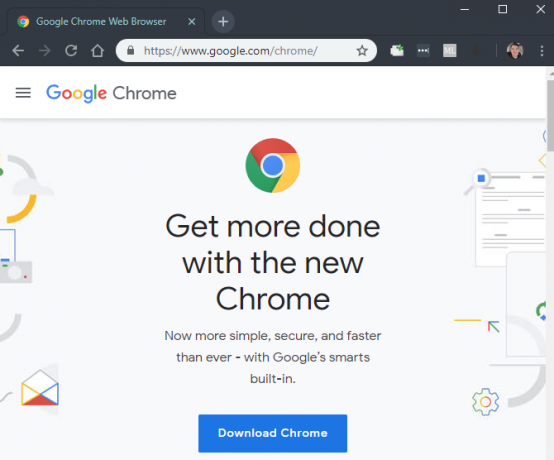
Det er ikke overraskende, Google Chrome er vores øverste valg af browser. Det er stadig superhurtigt, inkluderer små bekvemmeligheder som at øjeblikkeligt søge på Google efter et billede og bibliotek med Chrome-udvidelser De bedste Chrome-udvidelserEn liste over kun de bedste udvidelser til Google Chrome, inklusive forslag fra vores læsere. Læs mere er enorm. Kast i synkronisering på tværs af platforme, så du kan åbne dine skrivebordsfaner på din telefon og vice versa, og du har en fantastisk browser til alle formål.
Chrome er dog ikke uden sine fejl. Masser af mennesker vil undgå Googles gennemgribende sporing i Chrome, og det gabbler meget RAM. Men den gode nyhed er, at du har masser af andre fantastiske browsere at vælge imellem, som Firefox og Opera.
Hent:Google Chrome (Gratis)
Hent:Firefox (Gratis)
Hent:Opera (Gratis)
2. Cloud Storage: Dropbox
Hvis du kun vælger en cloud-apptjeneste, er Dropbox den, du skal installere. 2 GB gratis lagerplads er ikke meget, selvom du kan øge det ved at henvise venner. Dropbox tilbyder en app til enhver større platform, så du kan tage dine filer overalt. Det er også super nemt at dele filer med andre.
Uanset om du bruger det som en del af din backup-plan, som et cloud-flashdrev eller til at konfigurere delte mapper med andre, kan du ikke gå galt med Dropbox. Tjek ud vores Dropbox tip 5 Dropbox-tip for at få mere udførtVidste du, at Dropbox har meget flere funktioner end bare skyopbevaring? Vi viser dig Dropbox produktivitetsværktøjer, der hjælper dig med at få mere gjort. Læs mere for at få mere gjort med det.
Du kan drage fordel af alternative skytjenester sammen med Dropbox for at få mere ledig plads og adskille dine filer logisk. Google Drive tilbyder en imponerende 15 GB gratis, hvilket gør det til et andet godt valg.
Hent:Dropbox (Gratis, abonnement tilgængeligt)
Hent:Google Drev (Gratis, abonnement tilgængeligt)
3. Streaming af musik: Spotify
For mange år siden betød lytte til musik på dit skrivebord omhyggeligt import og organisering af en samling MP3-filer. Ikke længere; musikstreamingtjenester eliminerer behovet for at købe individuelle albums fysisk eller digitalt.
Der er mange musikstreamingtjenester på markedet, men vi anbefaler Spotify. Dens annonce-understøttede gratis plan giver dig mulighed for at lytte til så meget musik, du vil, og Spotify Premium-opgradering er bestemt værd for ivrige lyttere. Spotify har også en dedikeret Windows-app, mens Apple Music kræver den oppustede iTunes og Google Play Musik er kun web.
Hvis du er investeret i begge økosystemer, er den respektive musikapp muligvis et bedre valg for dig.
Hent:Spotify (Gratis, abonnement tilgængeligt)
Besøg:Apple Music (Gratis prøveperiode, abonnement kræves)
Besøg:Google Play Musik (Gratis, abonnement tilgængeligt)
4. Office Suite: LibreOffice
Chancerne er, at du har brug for et værktøj, der giver dig mulighed for på et tidspunkt at arbejde med dokumenter, regneark og præsentationer. Du kan tro, at betaling for Microsoft Office er den eneste måde at gøre dette på, men det er langt fra sandheden.
Ingen Windows-brugere bør gå uden LibreOffice. Det er en helt gratis og kraftfuld kontorpakke, der inkluderer alternativer til Microsoft Word, Excel, PowerPoint, Access og mere. Når du er vant til et par små æstetiske forskelle fra MS Office, flyver du gennem dit arbejde med LibreOffice.
Bemærk, at OpenOffice, et populært alternativ, dybest set er et dødt program nu. Hvis du ikke ønsker at bruge LibreOffice, kan du prøve FreeOffice.
Hent:LibreOffice (Gratis)
Hent:FreeOffice (Gratis)
5. Billededitor: Paint. NET
Uanset om du vil prøve dig på billedmanipulation, har brug for en måde at sløre følsomme oplysninger på skærmbilleder eller ønsker at retouchere gamle fotos, skal alle have et billedredigeringsprogram installeret. Du tænker sandsynligvis på Photoshop som guldstandarden for dette, men der er masser af gratis værktøjer, der er mere tilgængelige.
Maling. NET er vores top valg. Det er langt mere kraftfuldt end Microsoft Paint, men overvælder dig ikke med forvirrende ikoner. Du kan let sløre dele af et billede ud, fotos på automatisk niveau for at få dem til at se bedre ud og tilføje tekst og figurer til dine billeder med bare et par klik. Masser af plugins giver dig også mulighed for at udvide dens funktionalitet.
Hvis du finder Paint. NET for grundlæggende, GIMP er en mere avanceret løsning.
Hent:Maling. NET (Gratis)
Hent:GIMP (Gratis)
6. Sikkerhed: Malwarebytes Anti-Malware
Windows 10 inkluderer Windows Defender, som er en god nok antivirus for de fleste mennesker. Det er dog klogt at holde et sekundært sikkerhedsprogram installeret.
For dette kan du ikke slå Malwarebytes. Den gratis version giver dig mulighed for at scanne dit system for alle mulige malware, som din antivirus muligvis ikke fanger. Og for en kraftfuld blandet sikkerhedsløsning, tror vi opgradering til Malwarebytes Premium er prisen værd.
Hent:Malwarebytes (Gratis, abonnement tilgængeligt)
7. Medieafspiller: VLC
Med YouTubes popularitet foretager du sandsynligvis det meste af din videovisning i en browser. Du skal dog stadig opbevare en solid videospiller på dit skrivebord, når du skal afspille mediefiler lokalt.
For denne opgave slår intet VLC Media Player, der pakker et væld af funktioner og er i stand til at afspille næsten alle video- og lydformater, der kan tænkes. Du bryder måske ikke det ofte ud, men give VLC en download og spar dig selv besværet med at rodet med videokodeker eller bruge den forfærdeligt usikre QuickTime.
Hent:VLC (Gratis)
8. Skærmbilleder: ShareX
At tage et Windows-skærmbillede Sådan tages det perfekte skærmbillede i WindowsDen bedste måde at tage et skærmbillede afhænger af den version af Windows, du er på. Vi viser dig de subtile forskelle, giver tip til fejlfinding og afslører de bedste tastaturgenveje og værktøjer. Læs mere er nyttigt til alt fra optagelse af sjove øjeblikke til at have en fortegnelse over information. Windows basale Snipping Tool giver kun et barebones-funktion, så du har brug for noget bedre.
Du finder ikke et bedre gratis skærmbilledeværktøj end ShareX. Med tonsvis af indfangningsmetoder, en kraftfuld indbygget editor, automatiserede trin, efter at du har taget et skærmbillede, og ekstra værktøjer som en farvefanger og lineal, har ShareX et imponerende funktionssæt uden omkostninger.
Prøv Greenshot, hvis ShareX overvælder dig, og du gerne vil have noget enklere.
Hent:ShareX (Gratis)
Hent:Greenshot (Gratis)
9. Filkomprimering og -ekstraktion: PeaZip
Windows inkluderer native support til enkle zippede filer, men alt andet end det grundlæggende kræver et mere kraftfuldt værktøj. Selvom disse ikke er den mest spændende type software, er de vigtige for at arbejde med enhver form for arkiverede filer, du måtte støde på.
PeaZip er en stor valg til dine kompressions- og ekstraktionsbehov De 3 mest programmel til komprimering og ekstraktion af filerBrug for at komprimere en stor fil? Der er ingen mangel på filkomprimering og arkivering af apps til Windows. Men hvilken fil lynlås er bedst for dig? Her er vores tre øverste valg. Læs mere . Det er meget mere attraktivt og brugervenligt end dets konkurrence, og inkluderer nyttige funktioner som reparation af beskadigede arkiver og konvertering af deres filformater.
7-Zip er en langvarig favorit, som bestemt er værd at kigge på, men vi valgte PeaZip her på grund af dets bedre udseende for den gennemsnitlige bruger. Uanset hvad behøver du ikke betale for værktøjer som WinRAR.
Hent:PeaZip (Gratis)
Hent:7-Zip (Gratis)
10. Meddelelser: Franz
Chancerne er store, at du bruger mindst en meddelelsestjeneste til at holde kontakten med dine venner i løbet af dagen. Med så mange muligheder at vælge imellem, er der ingen måde, vi kan vælge den bedste messaging-tjeneste, fordi det hele afhænger af, hvad dine venner bruger. Så hvorfor ikke vælge dem alle?
Franz er vores valg for den bedste messaging-app på Windows. Det giver dig mulighed for at tilføje konti fra snesevis af populære messaging-tjenester, herunder WhatsApp, Facebook Messenger, Skype, Telegram, GroupMe, Hangouts, Discord og mange flere.
Franz tilføjer simpelthen en ny fane til alle tjenester, du bruger, så du kan følge med i hver gruppe i et vindue. Det er lettere at bruge batteri end at bruge browservinduer til disse apps, og du kan lukke det, når det er tid til at fokusere.
Hent:Franz (Gratis)
11-15. Odds and Ends: Other Awesome Tools
Som en bonus er her fem andre programmer, som vi synes, alle skal installere. Disse passer ikke ind i nogen af ovenstående kategorier, så vi vil nævne dem kort her.
- Unchecky ser automatisk afkrydsningsfelter under softwareinstallation og sørger for, at du ikke installerer noget uønsket tredjepart. Alle savner disse nogle gange, så det hjælper med at få et andet sæt øjne.
- Ditto Clipboard Manager øger brugen af Windows-udklipsholderen mange gange. Med det kan du holde snesevis af kopierede poster tæt ved hånden og søge gennem din udklipsholderhistorik.
- Strøm filtrerer automatisk blåt lys fra din pc's skærm, når solen går ned, så du kan fortsætte med at arbejde om natten uden et blændende lys i dit ansigt. Windows 10 har en lignende Night Light-funktion indbygget, men F.lux tilbyder mere tilpasning.
- Alt giver nær øjeblikkelig søgning til hele dit Windows-system. Hvis du har brug for at finde en fil, og standardsøgningen ikke gør jobbet, kan alt finde den.
- TreeSize gratis giver dig mulighed for hurtigt at analysere din lagerforbrug og se, hvilke mapper der optager mest plads.
Windows 10 væsentlige apps og programmer: Installeret!
Nu ved du, hvilke apps du skal installere med det samme på en ny computer - og de er alle gratis! Hvis du ikke foretrækker en af vores favoritter, finder du et passende alternativ uden meget besvær. Vi tror, at de fleste vil få masser af brug af disse programmer.
På flipside skal du også vide det hvilke Windows 10-apps du ikke skal installere Installer ikke disse Windows 10-apps og programmerEr al din Windows-software sikker at bruge? Her er nogle Windows 10 apps og programmer, du ikke bør installere. Alternativerne er sikrere, hurtigere og bedre. Læs mere .
Ben er vicegenerator og sponsoreret postchef hos MakeUseOf. Han har en B.S. i Computer Information Systems fra Grove City College, hvor han dimitterede Cum Laude og med Honours i sin hovedfag. Han nyder at hjælpe andre og brænder for videospil som medium.


